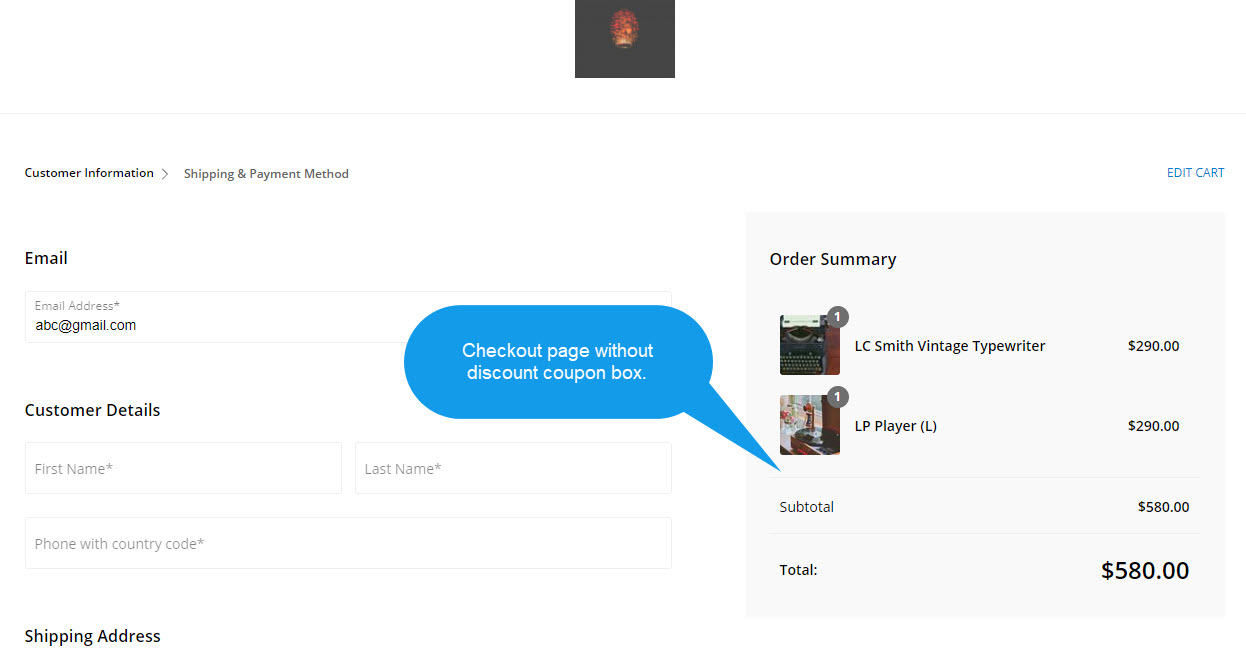Het vak met kortingsbonnen verschijnt op de afrekenpagina, zoals hieronder weergegeven:
Om het kortingsbonvak op de afrekenpagina te verbergen, kunt u op 2 manieren kiezen:
1. Maak alle kortingsbonnen inactiefof
2. Verwijder alle kortingsbonnen.
Laten we nu in de details duiken.
Maak alle kortingsbonnen inactief
Volg deze stappen om een kortingsbon inactief te maken:
- Enter kortingen (1) in de zoekbalk.
- Klik in de gerelateerde resultaten op de Kortingen opslaan optie (2) onder Studio-links.

- Je komt nu bij de Kortingscodes pagina.
- Alle gemaakte kortingsbonnen zouden hier zichtbaar zijn.
- Klik nu op de 3-horizontale stippen die aanwezig zijn bij een bepaalde kortingsbon.
- Je zou nu de vinden Edit (2) knop, klik erop.
- U kunt ook op de kortingscode klikken (hier GOGET50) om direct naar de bewerkingspagina te gaan.

- Op de Kortingsbon bewerken pagina, vind de Status (1) optie, en klik op Inactief om de kortingsbon inactief te maken.
- Klik ten slotte op de Bespaar (2) knop.

- Maak op deze manier alle kortingsbonnen inactief om het vak met kortingsbonnen van de afrekenpagina te verwijderen.
Verwijder alle kortingsbonnen
- Blader naar beneden Kortingsbon bewerken pagina om de . te bekijken Verwijder knop.
- Zodra u erop klikt, ziet u een bevestigingspop-up.
- Klik nu op de Kortingscode verwijderen knop om een kortingsbon te verwijderen.
- Tik vervolgens op de Verwijder knop in de bevestigingspop-up.

- Zo kun je alle beschikbare kortingsbonnen verwijderen.
- Nadat u het vak met kortingsbonnen van de afrekenpagina hebt verwijderd door een van de bovenstaande methoden te volgen, ziet de afrekenpagina er uit zoals hieronder weergegeven: